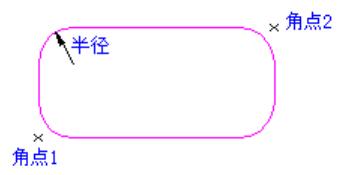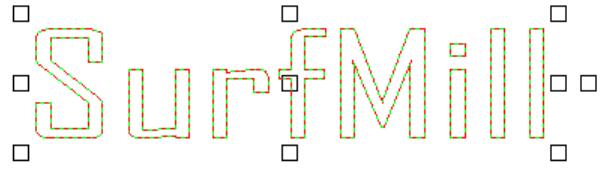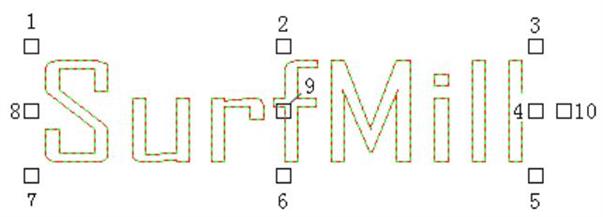查看图形属性
一、查看单个图形的尺寸
选中一个图形,点击右键,弹出如图 5-1 所示导航菜单。

▲图1 右键导航菜单
用鼠标点击“对象属性”,弹出“属性”对话框,如图 2 所示。

▲图2 对象属性
1)“常规”对话框
“常规”对话框显示了图形的位置、尺寸、颜色等参数:
位置:显示了图形在坐标系中的位置,例如上图对话框中显示的图形在水平方向最左边对应的坐标值是:X= -26.938,最右边对应的坐标值是:X= 11.397;竖直方向最下边对应的坐标值是:Y= -2.59,最上边对应的坐标值是:Y= 28.492;因为是二维图形,所以高度方向对应的坐标值都是 0。
尺寸:图形的长、宽、高。
颜色:显示线框颜色和闭合图形的填充颜色。
2)“对象”对话框
点击图1 中的多义线处,又弹出如图 3 所示的对话框。

▲图3 对象属性
显示了这个图形的名称、类型、属性、起点、末点等对象信息。
二、查看多个图形的属性
选中多个图形,查看它们的属性,如图 4 所示。

▲图4 右键导航菜单
弹出如图 5 所示对话框,只显示“常规”对话框,而且常规对话框中也只显示图形组的位置和尺寸大小。

▲图5 常规属性